По-рано тази година прегледахме Bluetooth ScreenЗаключете приложение на стойност 1,99 долара в магазина за приложения на Mac, който заключва вашия Mac винаги, когато Bluetooth устройство, което сте сдвоили с него и добавено към приложението, излезе извън обхвата. За забравящите потребители приложението представя отличен начин да гарантирате, че никога не оставяте своя Mac отворен за всеки, който да го използва. Ако искате подобно, но по-добро и безплатно решение, дайте Син иконом опит. Това е безплатно приложение за Mac, достъпно в магазина за приложения на Mac, което ви позволява да зададете всяка функция за захранване (изключване, излизане, рестартиране или сън), която да се задейства, когато вашето Bluetooth устройство излезе и извън обхвата. В допълнение към настройването на функциите за захранване, можете също така да имате приложението да отваря произволен брой файлове (или AppleScript файлове за извършване на списък с действия), когато устройството влиза и излиза извън обхвата. В сравнение с прегледания по-рано Bluetooth Screen Lock, това приложение предлага не само повече функционалност, но и има много по-малко грешки.
Въпреки че не казва конкретно, така евероятно е добра идея първо да сдвоите Bluetooth устройството си с вашия Mac и да стартирате приложението след това. След като сдвоите устройството, стартирайте приложението, то ще се намира в лентата с менюта (изглежда доста фантазирана и облечена). Отворете настройките на приложението от иконата на лентата с менюта. Ако успешно сте сдвоили устройство, първо се отворете в раздела „Настройки и статистика“. Добавете устройството от знака плюс в долната част на левия панел; можете да добавите повече от една и да зададете отделни функции на всяка. Изберете съответните опции, за да може приложението да разпознава кога устройството (ите) влизат и излизат извън обхвата, задайте звуков сигнал за това кога го правят и след това определете функции за включване / изключване на захранването.
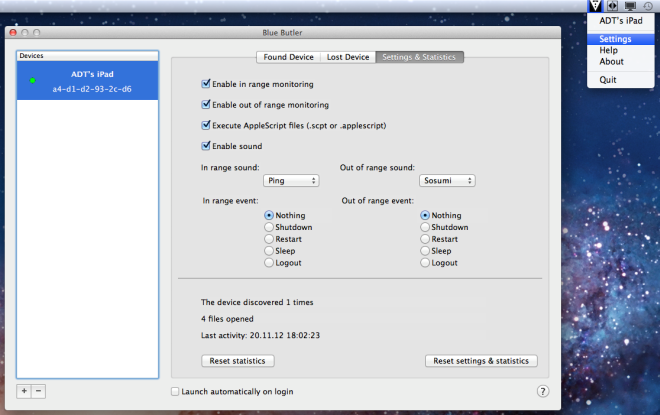
За да определите кои файлове трябва да се отвори Blue Butlerкогато дадено устройство е в обхват, отидете на раздела „Намерено устройство“ и плъзнете и пуснете файловете, които искате да отворите. Ако сте добавили няколко устройства, изберете устройство, преди да свържете файлове с него. Можете също така да настроите файлове, които да се отварят, когато устройството излезе извън обхвата и файловете могат да включват и приложения.
Няма начин да се определи диапазонът заустройство, както има Bluetooth Screen Lock, така че устройството ви трябва да е напълно извън обхвата, преди да изпълни функция. В допълнение към отваряне на файлове, Blue Butler ще ви позволи също да стартирате AppleScripts, ако сте ги активирали в раздела „Настройки и статистика“. Потребителите на Windows, които търсят нещо подобно, могат да изпробват Blue Lock.
Инсталирайте Blue Butler от Mac App Store













Коментари